
V sistemu Windows 10 se za zaščito računalnika uporablja UAC (User Account Control), ki uporabnika obvesti, da potrdi dejanja za zaščito računalnika. UAC (User Account Control) - nadzor nad uporabniškimi računi, ko poskuša namestiti programsko opremo v imenu skrbnika, ustavi postopek, o tem obvesti uporabnika, da se neodvisno odloči o nadaljnjih ukrepih: dovolite aplikaciji, da spremeni nastavitve računalnika ali onemogoči.
Tako večja računalniška varnost. Če ne bi bilo UAC-a, bi lahko nekatere aplikacije z višjimi pravicami neodvisno spremenile računalniške nastavitve. Uporabnik vidi obvestilo in če te aplikacije ne zažene, lahko prekliče namestitev ali spremembe, ki jih programska oprema izvede v parametrih operacijskega sistema Windows.
Vsebina:- Prijava v nastavitve nadzora uporabniških računov
- Obvestila o spremembi računalnika
- Kako onemogočiti UAC v operacijskem sistemu Windows 10
- Zaključki članka
- Kako onemogočiti UAC (Nadzor uporabniškega računa) v sistemu Windows 10 (video)
V operacijskem sistemu Windows 10 obstaja več možnosti za sprejemanje obvestil o spremembah računalniških nastavitev: "Vedno obvestite v naslednjih primerih", "Obveščite le, kadar aplikacije poskušajo spremeniti računalnik (privzeto)", "Obveščajte le, kadar aplikacije poskušajo spremeniti računalnik ( ne zatemnite namizja) "," Ne obvesti me ".
Nekateri uporabniki so nadleženi zaradi pojavljanja UAC obvestil, zato želijo izklopiti nadzor nad uporabniškim računom v operacijskem sistemu Windows..
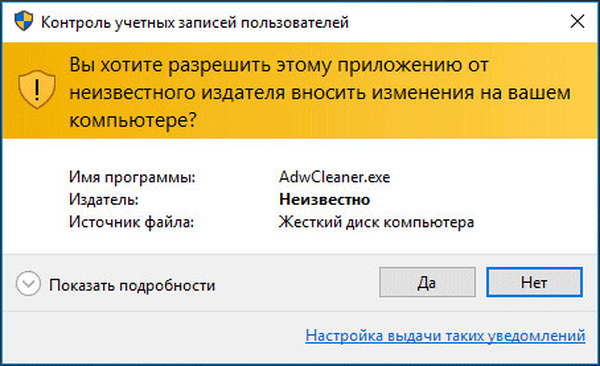
V "Nastavitve obvestil za spreminjanje nastavitev računalnika" lahko spremenite postopek za sprejemanje obvestil, ne da bi v računalniku onemogočili UAC..
Prijava v nastavitve nadzora uporabniških računov
Če želite vnesti nastavitve nadzora uporabniškega računa, v opravilni vrstici kliknite »Išči v operacijskem sistemu Windows«. V polje "Windows Search" vnesite izraz: "uac".
Nato kliknite na element "Spremeni nastavitve nadzora računa".
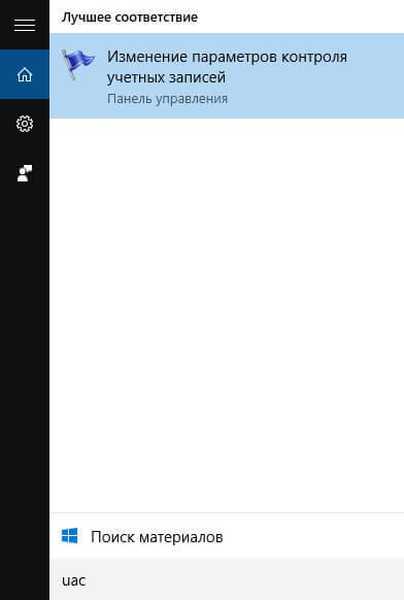
Po tem se odpre okno "Nastavitve upravljanja uporabniških računov". V razdelku »Konfiguriranje obvestil o spremembah v nastavitvah računalnika« lahko uporabnik neodvisno spremeni nastavitve za sprejemanje obvestil.
Tukaj lahko konfigurirate prejemanje obvestil: povečati raven varnosti med prejemanjem obvestil in znižati ali popolnoma onemogočiti obvestila.
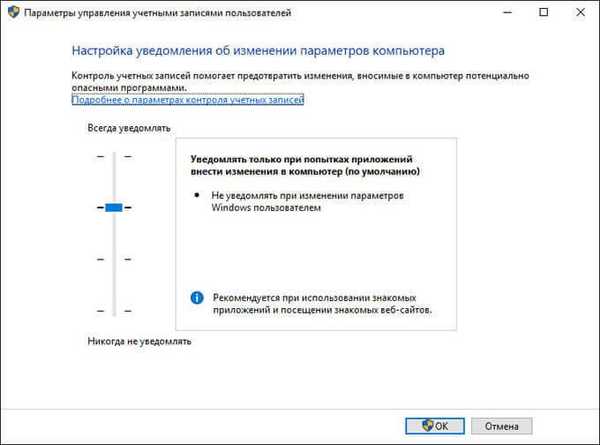
Oglejte si možnosti, ki so na voljo za spremembo..
Obvestila o spremembi računalnika
Vedno obvestite v naslednjih primerih:
- Ko aplikacije poskušajo namestiti programsko opremo ali spremeniti nastavitve računalnika.
- Ko spremenim nastavitve sistema Windows.
Ta možnost je priporočljiva pri pogosto nameščanju nove programske opreme ali obisku neznanih spletnih mest..
Obveščajte le, kadar aplikacije poskušajo spremeniti računalnik (privzeto):
- Ne obveščajte, ko uporabnik spremeni nastavitve sistema Windows.
Priporočljivo pri uporabi znanih aplikacij in ob obisku znanih spletnih mest..
Morda vas zanima tudi:- Kako ustvariti Microsoftov račun
- SmartScreen Filter v sistemu Windows 10
Obveščajte le, kadar aplikacije poskušajo spremeniti računalnik (ne zatemnite namizja):
- Ne obveščajte, ko spremenim nastavitve sistema Windows.
Ni priporočljivo. To možnost izberite le, če zatemnitev namizja traja dlje časa..
Ne obvesti me:
- Ko aplikacije poskušajo namestiti programsko opremo ali spremeniti nastavitve računalnika.
- Ko spremenim nastavitve sistema Windows.
Ni priporočljivo.
Če želite spremeniti nastavitve za sprejemanje obvestil, morate izbirnik preklopiti v ustrezen položaj.
Kako onemogočiti UAC v operacijskem sistemu Windows 10
Če želite onemogočiti nadzor uporabniških računov (UAC) v sistemu Windows 10, izbirnik preklopite na najnižji položaj, ki ustreza nastavitvi Never Notify.

Po tem kliknite na gumb "V redu". Nato v oknu, ki se odpre, potrdite soglasje za spremembo računalniških nastavitev. Po ponovnem zagonu računalnika bo nadzor uporabniškega računa onemogočen.
Zdaj vas operacijski sistem Windows ne bo obveščal o spremembah v računalniku, pri nameščanju programov ali pri spreminjanju nastavitev računalnika. To je najlažji način za onemogočanje nadzora uporabniških računov v sistemu Windows 10..
UAC lahko tudi onemogočite z urejevalnikom registra ali ukazno vrstico.
Zaženite ukazno vrstico kot skrbnik in nato vnesite naslednje ukaze:
- onemogoči UAC:
C: \ Windows \ System32 \ cmd.exe / k% windir% \ System32 \ reg.exe ADD HKLM \ SOFTWARE \ Microsoft \ Windows \ CurrentVersion \ Policies \ System / v EnableLUA / t REG_DWORD / d 0 / f
- omogočite UAC:
C: \ Windows \ System32 \ cmd.exe / k% windir% \ System32 \ reg.exe ADD HKLM \ SOFTWARE \ Microsoft \ Windows \ CurrentVersion \ Policies \ System / v EnableLUA / t REG_DWORD / d 1 / f
Po ponovnem zagonu računalnika bo nadzor uporabniških računov onemogočen ali obratno omogočen.
Še enkrat vas opozarjam, da onemogočanje UAC-a ni priporočljivo, ker boste zmanjšali varnost računalnika.
Zaključki članka
UAC (Nadzor uporabniškega računa) lahko v sistemu Windows 10 onemogočite tako, da spremenite nastavitve nadzora uporabniškega računa. Po onemogočenju UAC-a ob nameščanju novih programov ne boste prejemali obvestil iz operacijskega sistema ali ob spreminjanju sistemskih nastavitev, raven zaščite računalnika pred morebitnimi grožnjami. Zato v svojem računalniku ne onemogočite nadzora uporabniških računov.
Kako onemogočiti UAC (Nadzor uporabniškega računa) v sistemu Windows 10 (video)
https://www.youtube.com/watch?v=LabEPOapEAYS podobne publikacije:- Kako vrniti standardne igre v Windows 10
- Namestite Windows 10
- Kako vrniti ogled fotografij v sistemu Windows 10
- Windows 10 izmenjalna datoteka
- God Mode v sistemu Windows - God Mode











